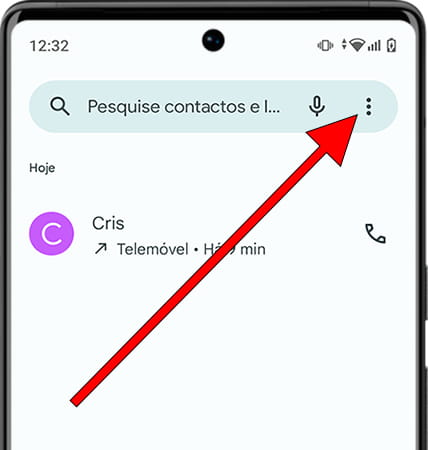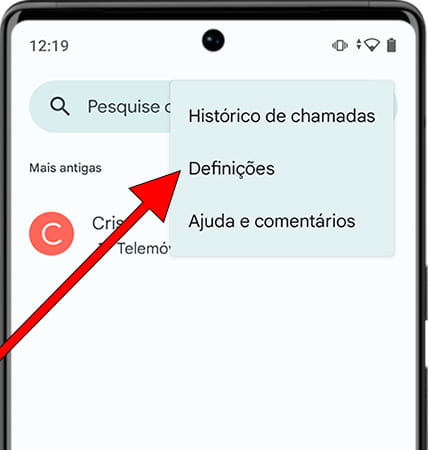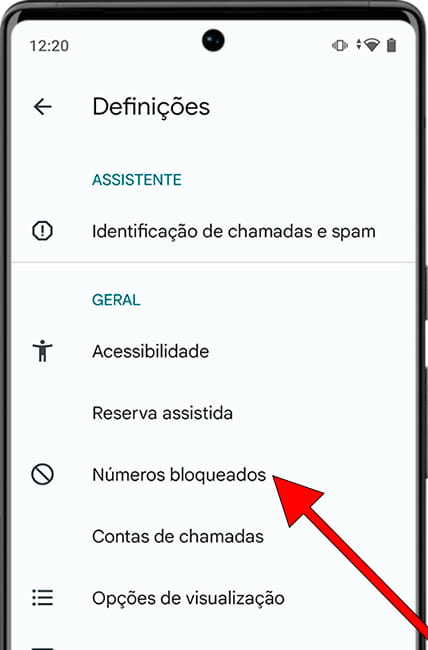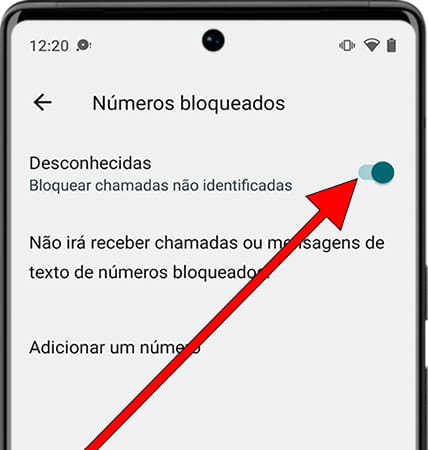Bloquear contatos no Honor Pad GT Pro
Bloquear um número de telefone no Honor Pad GT Pro
Quer receba chamadas publicitárias, mensagens de texto indesejadas ou queira deixar de receber chamadas de um contacto conhecido, pode fazê-lo facilmente a partir do seu Honor Pad GT Pro.
O Pad GT Pro tem a capacidade de bloquear chamadas recebidas de números de telefone à sua escolha, marcando-os simplesmente como bloqueados.
Neste guia, aprenderá a bloquear contactos ou números de telefone para que nunca mais receba chamadas ou mensagens de texto deles.
Se, por outro lado, tiver bloqueado um contacto no seu Honor Pad GT Pro e quiser desbloqueá-lo, também aprenderá a fazê-lo através deste guia em poucos passos e sem ter de instalar qualquer aplicação.
Também pode denunciar números de telefone como "spam" para alertar outros utilizadores de que o número está a fazer chamadas não desejadas.
Tabela de conteúdos:
Tempo estimado: 5 minuto.
Este guia tem um total de 7 etapas.
1- Primeiro passo:
Para bloquear ou marcar como spam um número de telefone ou um contacto telefónico no Honor Pad GT Pro a primeira coisa a fazer é aceder à aplicação de chamadas, normalmente o ícone está localizado na barra de aplicações fixas na parte inferior do ecrã. Este é o ícone de um telefone antigo em um fundo azul.
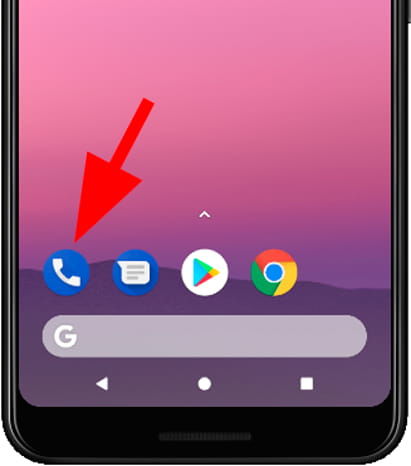
2- Segundo passo:
Pode bloquear um número de telefone mesmo que este não esteja guardado como contacto, ou pode guardar o número nos seus contactos e depois bloqueá-lo.
Localize o número de telefone na secção "Recentes" ou "Contactos", prima sem soltar o número de telefone ou o nome do contacto para ver as opções disponíveis.
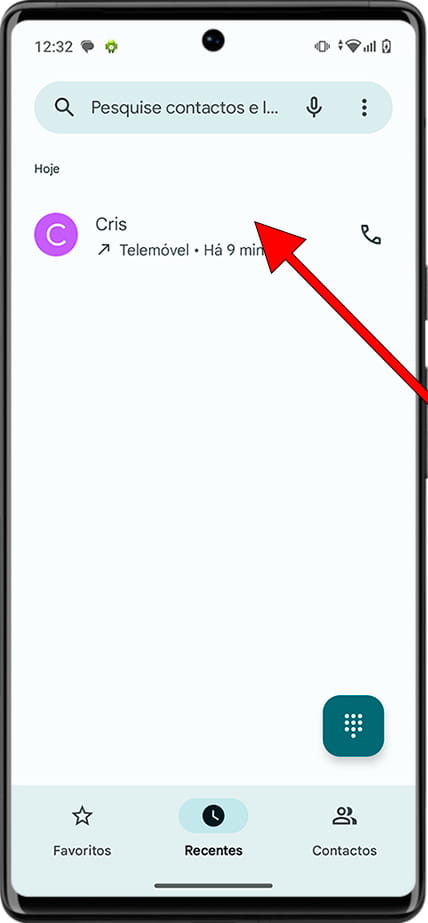
3- Terceiro passo:
Aparecerá um menu com as opções disponíveis para este número de telefone ou contacto.
Clique em "Bloquear/denunciar spam".
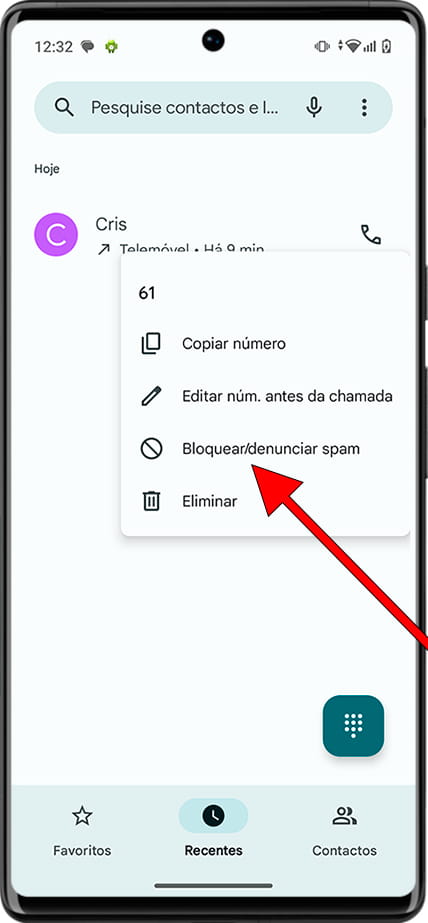
4- Quarto passo:
Uma mensagem de confirmação aparecerá para evitar bloquear ou marcar como spam um número de telefone no seu Honor Pad GT Pro por engano.
Se deixar a caixa "Marcar chamada como spam" assinalada, esse número de telefone será enviado para o Google indicando que é um número que faz chamadas publicitárias sem consentimento. Se várias pessoas marcarem o mesmo número de telefone como spam, este ficará registado e, sempre que fizer uma chamada para outra pessoa, será alertado para a suspeita de ser spam.
Se tiver a certeza de que pretende bloquear este número de telefone, clique em "Bloquear".
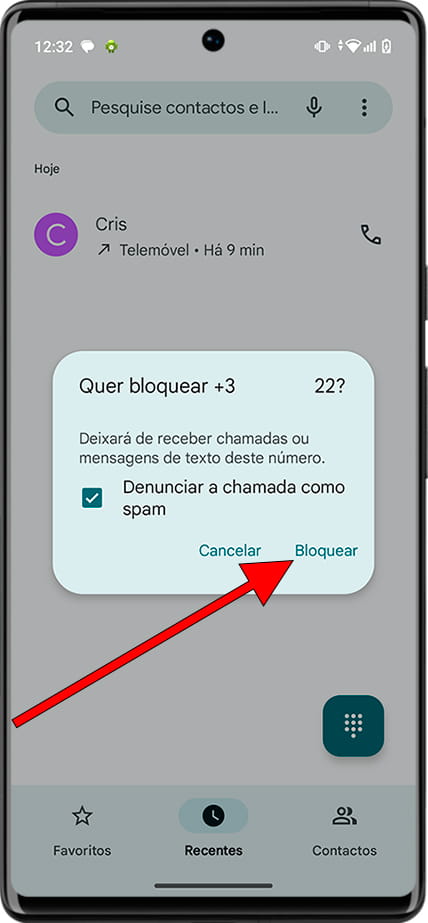
5- Quinto passo:
Os números de telefone e os contactos que bloqueou ou marcou como "spam" no seu Honor Pad GT Pro serão marcados com o símbolo de proibido à sua esquerda, como pode ver na imagem abaixo.
Se pretender desbloquear um contacto ou número de telefone, prima e mantenha premido esse número novamente para abrir o menu de opções.
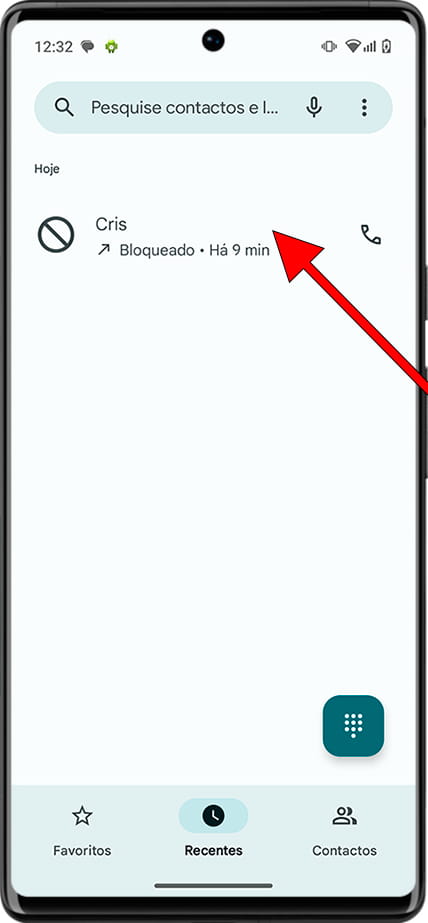
6- Sexto passo:
Se quiser desbloquear o número de telefone ou o contacto, clique em "Desbloquear", lembre-se de que será desbloqueado não só neste Honor Pad GT Pro, mas em todos os dispositivos ligados à sua conta Google.
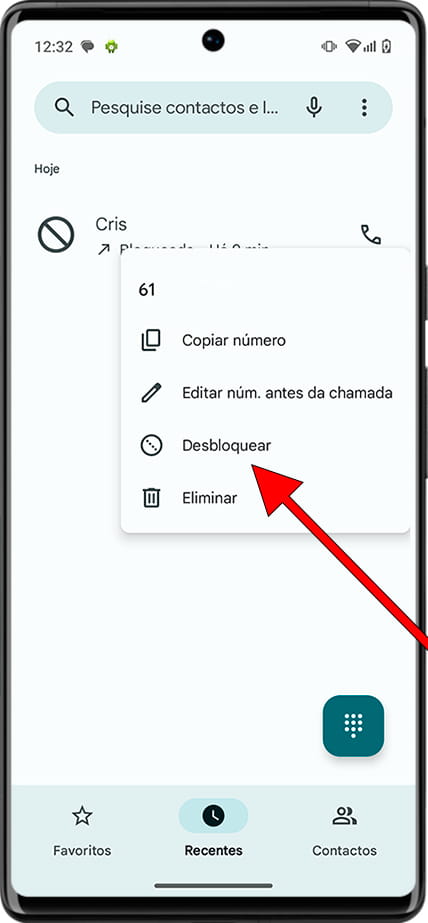
7- Sétimo passo:
Aparecerá novamente uma mensagem de confirmação para evitar desbloquear o número de telefone por engano, se tiver a certeza clique em "Desbloquear".
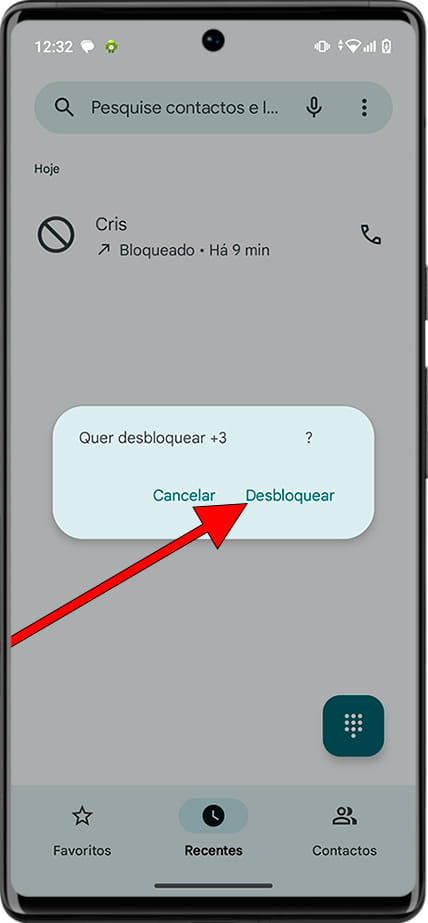
Uma dica: pode criar um contacto chamado "Spam" ou "Indesejado" e adicionar todos os números de telefone que pretende bloquear.